Doppeltippen
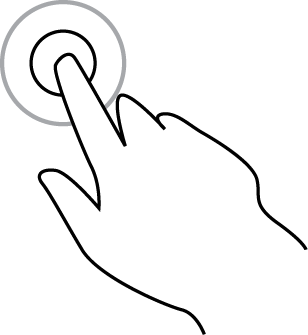
Tippen Sie mit dem Finger zwei Mal schnell hintereinander auf das Display.
Verwendungsbeispiel: zur Vergrößerung der Kartenansicht
Ziehen
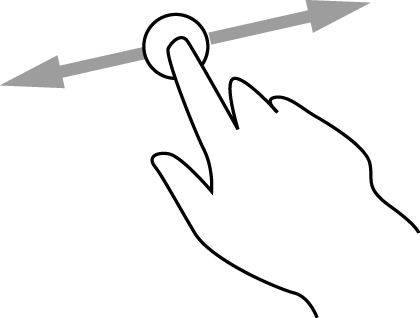
Legen Sie einen Finger auf das Display und ziehen Sie ihn über den Bildschirm.
Verwendungsbeispiel: zum Verschieben des angezeigten Kartenausschnitts
Wischen
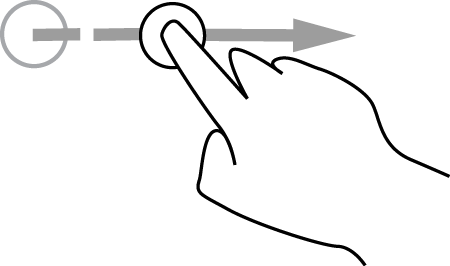
Wischen Sie mit der Fingerspitze eines einzelnen Fingers schnell über das Display.
Verwendungsbeispiel: zum Verschieben des angezeigten Kartenausschnitts um ein großes Stück
Tipp: Wischen ist nicht auf allen Geräten verfügbar.
Gedrückt halten

Legen Sie einen Finger mindestens eine halbe Sekunde lang auf das Display.
Verwendungsbeispiel: zum Öffnen des Pop-up-Menüs für einen Ort auf der Karte
Zoomen mit zwei Fingern
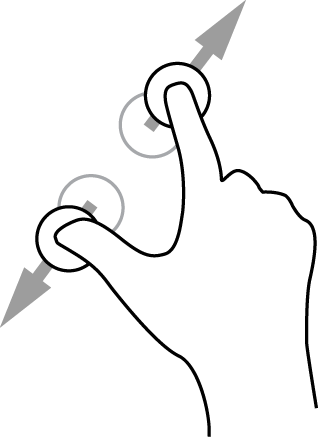
Berühren Sie das Display mit dem Daumen und einem Finger. Bewegen Sie Daumen und Finger voneinander weg, um die Ansicht zu vergrößern, bzw. aufeinander zu, um die Ansicht zu verkleinern.
Verwendungsbeispiel: zur Vergrößerung bzw. Verkleinerung der Kartenansicht
Tipp: Zoomen mit zwei Fingern ist nicht auf allen Geräten verfügbar. Wenn Zoomen mit zwei Fingern auf Ihrem GO nicht verfügbar ist, verwenden Sie die Zoom-Tasten zum Vergrößern bzw. Verkleinern der Ansicht.
Tippen oder auswählen
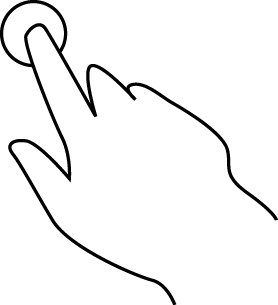
Tippen Sie mit einem Finger auf das Display.
Verwendungsbeispiel: zum Auswählen eines Elements im Hauptmenü
Tipp: Um ein Pop-up-Menü für ein Element auf der Karte zu öffnen, halten Sie das Element gedrückt, bis das Menü angezeigt wird.